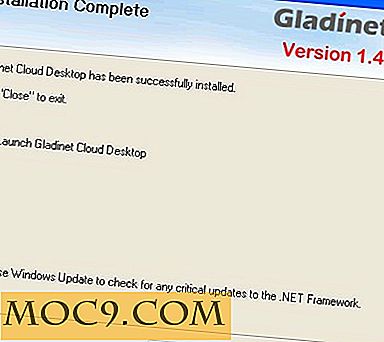4 Nyttige Cron Alternativer For Linux
For de som er kjent med Unix-systemet, vil du også være kjent med cron-programmet som lar deg planlegge og automatisere oppgaver som skal kjøre på egen hånd. Vi har selv veiledninger som viser deg hvordan du kommer i gang med cron og crontabs. Cron er imidlertid ikke perfekt, da det krever at systemet kjører 24 timer i døgnet. Hvis du har en vane med å slå av datamaskinen på kvelden, og en cron jobb er planlagt i sovetidene, vil oppgaven ikke bli utført. Heldigvis finnes det flere cron alternativer som kan gjøre en bedre jobb enn cron. La oss sjekke dem ut.
1. Anacron
Anacron er en periodisk kommandobeskrivelse akkurat som cron. Den eneste forskjellen er at den ikke trenger at datamaskinen din alltid kjører. Du kan planlegge din oppgave å løpe når som helst. Når datamaskinen er slått av, blir oppgaven utført neste gang du slår på datamaskinen.
For å komme i gang, bare installer anacron i systemet ditt. Den er tilgjengelig i de fleste pakkeforvaltere. Bruk følgende kommando for å installere i Ubuntu:
sudo apt-get installere anacron
Anacron fungerer som cron. Du kan legge til jobben din i filen /etc/anacrontab .
Syntaxen for å legge til en jobb er
periode forsinkelse-etter-datamaskin-start jobbidentifikator kommando
For eksempel, for å kjøre et backup-skript hver dag, kan du legge til følgende kommando:
1 15 cron.daily / bin / sh /home/damien/backup.sh
Ulempen med anacron er at den bare omhandler oppgaver på en daglig, ukentlig eller månedlig plan. Du kan ikke bruke den for en timeplan eller minutterplan.
2. fcron
Fcron er det beste av både cron og anacron. Det krever ikke at datamaskinen din kjører 24 × 7, og den kan fungere med oppgaver på en time eller minutt.
Den eneste måten å installere Fcron på er å laste ned kildefilen og kompilere den selv.
1. Last ned kildefilen her.
2. Trekk ut arkivet. Åpne en terminal og endre filepath til den utpakkede arkivmappen.
3. Kjør følgende kommandoer:
./configure gjør sudo make install
Det vil stille deg noen spørsmål under installasjonen, og du kan trygt svare "y" (ja) for alle dem.
For å begynne å lage en fcron-jobb, skriv bare fcron -e i terminalen.

Syntaxen for fcron ligner cron:
minutters time dag-til-måned måned ukentlige kommandoer-å-bli-utført
og det kommer med flere alternativer enn cron, for eksempel å sette opp en oppgave å kjøre mellom et tidsintervall.
For de som foretrekker en GUI, kan du sjekke ut fcronq
3. Hcron
Hcron er relativt ukjent, men det gjør det ikke mindre nyttig. Faktisk kommer det med flere funksjoner som gjør det unikt. For eksempel kan du enkelt merke og organisere jobber i cron-typen, administrere et nettverk av datamaskiner og brukerens crontab-filer, enkelt å spore, og versjonen kontrollerer dine cron-type jobber. Den eneste ulempen er at den ikke har blitt oppdatert siden 2010.
For å installere hcron, last ned .deb filen og installer den i systemet. For distro som bruker omdreiningstider, kan du enkelt konvertere deb-filen til omdreiningstall.
Hcron lagrer hver hendelse som en ren tekstfil. For å komme i gang, opprett bare en tekstfil med kommandoen:
hcron-event /path/to/event-file.txt
I tekstredigeringsprogrammet som åpnes, kan du fylle ut detaljene til arrangementet.

Det er mange flere ting du kan gjøre med hcron, og det anbefales at du laster ned brukerhåndboken for å få bedre forståelse av hvordan det fungerer.
4. Jobber
Jobber er en oppgaveplanlegger skrevet i GO og er et kraftigere verktøy enn cron. Den har jobbgjennomføringshistorikk med status, kontrollerer om og når en jobb kjøres igjen etter at den mislykkes og blir varslet om hver mislykket løp eller bare om jobber som ble deaktivert på grunn av gjentatte feil.
For å installere Jobber må du kontrollere at GO er installert i systemet. Deretter skriver du kommandoene:
cd / bane / til / ditt / gå / arbeidsområde gå github.com/dshearer/jobber lage -C src / github.com / dshearer / jobber
Etter installasjonen, start Jobber med kommandoen:
sudo / usr / local / sbin / jobberd start
For å opprette jobber, opprett en fil med navnet ".jobber" i din hjemmekatalog, og legg til jobben i følgende format:
- navn: # Skriv inn jobbnavnet her cmd: #kommandoen for å kjøre tid: # er det samme som cron-format onError: #Stop | Backoff | Fortsett notifyOnError: #false | true notifyOnFailure: #false | ekte
Som du kan se fra formatet, kan du definere hvilke tiltak som skal tas når det har feil ("Stopp", "Backoff" eller "Fortsett"), og om det skal varsle deg når det mislykkes.
Når du har oppdatert jobblisten, kan du bruke jobber reload å få Jobber til å laste den nye listen på nytt.
Når som helst, kan du bruke jobber log å se en liste over siste kjøringer av jobber.
Konklusjon
Cron er allment tilgjengelig og enkel å bruke, men når det ikke fungerer som du trenger, kan du være bedre å bruke en ny app. Cron-alternativene ovenfor er kraftigere enn cron og skal oppfylle dine behov. Hvis du vet om andre cron-erstatningsprogrammer som ikke er nevnt ovenfor, er du velkommen til å gi oss beskjed i kommentarene nedenfor.
Bildetekst: CRONNNN